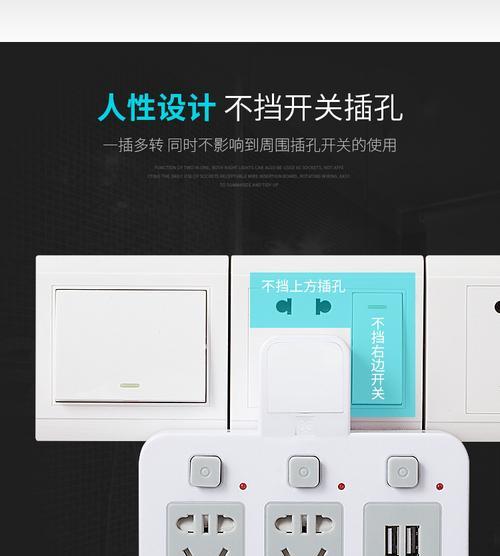随着电脑的普及和使用,USB设备已经成为我们日常生活中必不可少的一部分。然而,有时我们可能会遇到电脑USB驱动出现问题的情况,比如无法识别设备、驱动程序错误等。本文将为大家介绍一些常见的电脑USB驱动问题的解决方法,帮助大家轻松修复USB驱动问题。
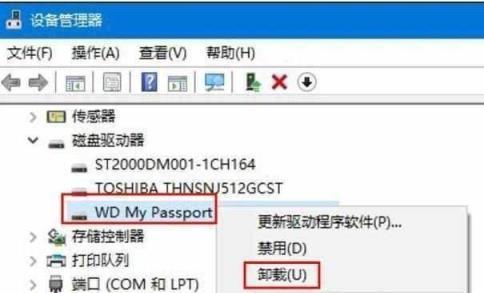
1.检查硬件连接:确保USB设备已正确连接到电脑上,排除硬件连接问题。
2.更新驱动程序:打开设备管理器,找到USB控制器,右键点击选择“更新驱动程序”,选择自动搜索更新。
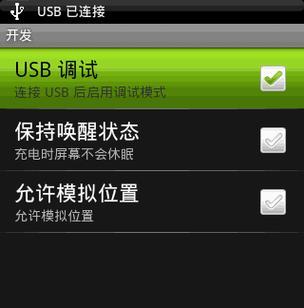
3.重新安装驱动程序:如果更新驱动程序没有解决问题,可以尝试卸载原有驱动程序,然后重新安装最新版本的驱动程序。
4.清除过期驱动缓存:在设备管理器中,右键点击选择“属性”,进入驱动程序选项卡,选择“卸载驱动程序”并勾选“删除驱动程序软件”。
5.使用驱动程序更新工具:可以使用一些第三方的驱动程序更新工具,如驱动人生、驱动精灵等,来自动检测并更新电脑的USB驱动。
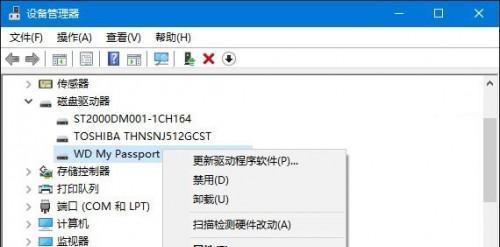
6.检查系统更新:有时,电脑USB驱动问题可能是由于系统补丁或更新缺失所致,可以通过Windows更新来修复问题。
7.检查USB设备是否兼容:有些USB设备可能不兼容某些电脑系统或驱动程序版本,建议查看设备的兼容性说明。
8.检查USB端口:有时USB端口可能损坏或存在问题,可以尝试更换端口或使用其他端口来解决问题。
9.关闭电源管理选项:在设备管理器中,找到USB根集线器,右键点击选择“属性”,进入电源管理选项卡,取消勾选“允许计算机关闭此设备以节约能源”。
10.执行系统恢复:如果以上方法都无效,可以考虑执行系统恢复来修复电脑USB驱动问题。
11.检查安全软件设置:某些安全软件可能会阻止USB设备的正常连接,可以暂时关闭或重新配置安全软件的相关设置。
12.检查BIOS设置:在电脑开机时按下相应键进入BIOS设置界面,检查USB相关设置是否启用。
13.手动安装驱动程序:如果自动更新驱动程序无效,可以尝试手动下载最新的驱动程序,然后在设备管理器中选择“手动安装驱动程序”。
14.安装病毒扫描软件:有时电脑USB驱动问题可能是由于病毒感染所致,可以安装病毒扫描软件进行全面的系统扫描和清理。
15.寻求专业帮助:如果以上方法都无法解决问题,建议寻求专业的电脑维修师傅或技术支持人员的帮助。
通过本文介绍的方法,大家可以轻松修复电脑USB驱动问题。在遇到USB驱动问题时,首先要检查硬件连接和更新驱动程序,如果问题仍未解决,可以尝试其他的修复方法。如果一切尝试无效,建议寻求专业帮助。希望本文对大家解决USB驱动问题有所帮助。